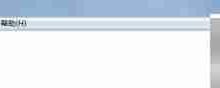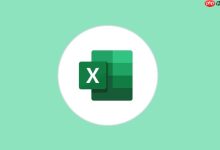关闭Windows 10自动播放功能可通过三种方法实现:首先使用设置应用,进入设备→自动播放,关闭“为所有媒体和设备使用自动播放”;其次通过控制面板,在硬件和声音→自动播放中取消勾选该选项并保存;最后针对专业版用户,可使用组策略编辑器,运行gpedit.msc后进入计算机配置→管理模板→Windows组件→自动播放策略,启用“关闭自动播放”并选择“所有驱动器”,重启生效。

如果您连接U盘、SD卡或其他媒体设备到电脑时,系统自动弹出播放或导入选项,这可能是Windows 10的自动播放功能在起作用。您可以通过以下方法将其关闭。
本文运行环境:Dell XPS 13,Windows 10 专业版。
一、通过设置应用关闭自动播放
使用“设置”应用是关闭自动播放功能最直观的方式,适用于所有Windows 10用户。
1、按下 Win + I 快捷键打开“设置”窗口。
2、点击 设备 选项。
3、在左侧菜单中选择 自动播放。
4、在右侧找到“为所有媒体和设备使用自动播放”选项,将其开关切换为 关闭 状态。
二、通过控制面板禁用自动播放
控制面板提供了传统方式来管理自动播放设置,适合习惯使用经典界面的用户。
1、点击 开始按钮,选择“控制面板”。
2、将查看方式设为 类别,然后点击“硬件和声音”。
3、找到并点击 自动播放 选项。
4、取消勾选 为所有媒体和设备使用自动播放 复选框。
5、点击 保存 按钮以应用更改。
三、使用组策略编辑器彻底禁用(仅限专业版)
对于Windows 10专业版或企业版用户,可通过本地组策略编辑器实现更严格的控制,防止自动播放功能被重新启用。
1、按下 Win + R 打开“运行”对话框,输入 gpedit.msc 并回车。
2、依次展开 计算机配置 → 管理模板 → Windows组件 → 自动播放策略。
3、在右侧双击 关闭自动播放 策略。
4、选择 已启用,并在选项中选择“所有驱动器”。
5、点击“确定”保存设置,重启后生效。

 路由网
路由网